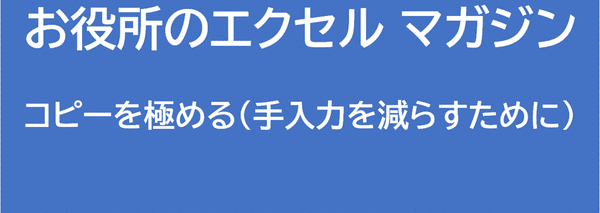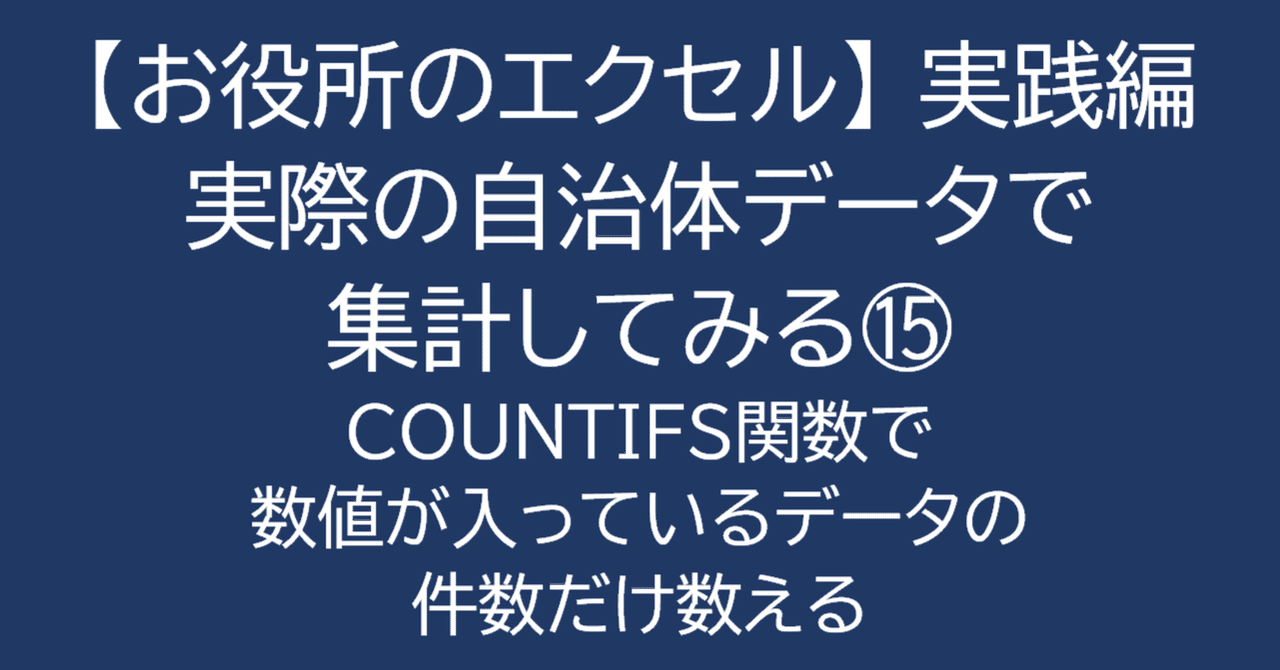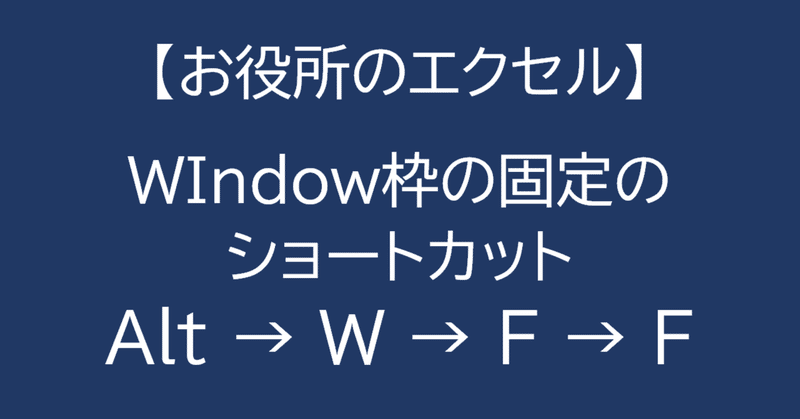お役所のエクセル 公務員・自治体職員のためのExcelを用いた作表と集計の手引き by エクセル係長
「データからイノベーションは生まれないけれど、現状把握は大事」 中間管理職/自治体・中…
最近の記事
- 固定された記事
- 固定された記事
マガジン
記事

[Excel]データ集計をどう行うか? 実際の自治体データをもとに考える⑮ COUNTIFS関数で、数値が入っているデータだけの件数を数える。
前の記事「実際の自治体データをもとに考える⑭ SUMIFS関数で出した数を検算する」で、データによっては「総客室数」と「総定員」に空欄があることが分かりました。 そのため、「総客室数」と「総定員」それぞれについて、集計元となるデータの数を出す必要があります。 空欄があるデータの数は集計分母から抜く、ということです。 前回は、その数値を入れる欄を作り、こんな感じになりました。 ファイルはこちらです。実際にファイルを弄りながらの方が理解が進むと思います。特に今回は、少しやや